Kuidas parandada virtuaalset masinat, mis on salvestatud olekus kinni
Windows / / August 05, 2021
Paljudel kasutajatel on kaebus, et erinevate stsenaariumide korral on Hyper-V virtuaalmasin salvestatud olekus kinni. Salvestatud oleku funktsiooni on mugav varundada, kui oli võõras seiskamine. Kui aga kavatsete muuta OS-i konfiguratsiooni, on see probleem.
Samuti ei saa te midagi muuta ega muuta, kuna OS ei käivitu ka normaalselt. Selles artiklis räägime mõnest näpunäidust ja lahendust, mida saate proovida parandada salvestatud olekuprobleemile ummikus olnud virtuaalset masinat, koos mõne tõrke põhjusega.

Sisukord
- 1 Miks on Hyper-V virtuaalne masin salvestatud olekus kinni?
-
2 Salvestatud olekusse kinni jäänud virtuaalmasina parandamine
- 2.1 1. meetod: salvestatud oleku kustutamine
- 2.2 2. meetod: füüsiliste draiverite kontrollimine
- 2.3 3. meetod: kausta lubade muutmine
- 2.4 4. meetod: virtuaalmasina kustutamine
- 3 Järeldus
Miks on Hyper-V virtuaalne masin salvestatud olekus kinni?
Alati, kui VM välja lülitate, võtab Hyper-V sellest varukoopia, võib-olla olete Hyper-V varundamise ajal sulgenud. Niisiis, nüüd on operatsioonisüsteem salvestatud olekus, kuna varundamine oli häirete tõttu puudulik. VM on sõna otseses mõttes külmunud, kui see katkestati varundamise ajal, pealegi võib see olla kahjustatud ja rikutud.
Teine peamine põhjus, miks VM jääb salvestatud olekusse kinni, on vähese kettaruumi tõttu. Tõrge ilmneb sageli siis, kui kasutate OS-i madala kettaruumiga VM-is.
Samuti, kui teie füüsiline ketas eemaldati VM töötamise ajal vooluvõrgust, jääb see salvestatud olekusse kinni. Kuid vea põhjuseks on ka draiverid. Kui te pole piisavalt draivereid installinud või kui kasutate ebastabiilseid draivereid. On väga tõenäoline, et VM jookseb kokku ja jääb režiimi Salvestatud.
Lõpuks võib tõrke peamine põhjus olla tingitud vähestest süsteemiressurssidest. Kui kasutate arvutit, millel on vähe RAM-i, protsessori võimsust ja GPU-d. Siis on mõistlik mitte käivitada korraga liiga palju VM-i ja käivitada OS, mis nõuab madalaid tehnilisi andmeid. Kui käitate oma VM-is ressursinõudlikku OS-i, siis VM jookseb kokku ja see jääb salvestatud olekusse kinni.
Salvestatud olekusse kinni jäänud virtuaalmasina parandamine
Nüüd, kui oleme teada saanud mõned tõrke peamised põhjused, võime jätkata järgmise tõrkeotsinguga. Mainime nelja erinevat meetodit oma virtuaalse masina käivitamiseks ja selle salvestamiseks olekust Salvestatud.
1. meetod: salvestatud oleku kustutamine
Esimene asi, mida saate probleemi lahendada, on salvestatud oleku kustutamine. See ei kustuta teie andmeid, kuid tõenäolisemalt käitub see nii, et äkki kaotas toide. Seetõttu saate puhta alglaadimise ja OS-i VM-is töös hoida.
Samm 1) Käivitage Hyper-V juht, seejärel leidke asukoht Virtuaalne masin mis on hoitud salvestatud olekus ja paremklõps selle kallal.
2. samm) Kui ilmub paremklõps alammenüüs, valige Kustuta salvestatud olek menüüst.

3. samm) Nüüd võite proovida virtuaalset masinat käivitada, kui salvestatud olek on kustutatud, ja kontrollida, kas see töötab. Siiski, kui näete mõnda viga nagu “Toimingut ei saa teostada objekti kasutamise ajal, ”. Siis Taaskäivita Hyper-V Manager ja proovige VM uuesti käivitada.
2. meetod: füüsiliste draiverite kontrollimine
Sõltuvalt VM-is käitatavast operatsioonisüsteemist nõuab see sellel töötamiseks draivereid ja konkreetset ketast. Seega, kui kasutate OS-i ühildumatud VM-is, on tõenäoliselt VM kinnijooksmise tõttu salvestatud olekus kinni. Väline seade, näiteks USB, võib liidestada ka, nii et veenduge, et eemaldasite selle vooluvõrgust ja kontrollige seejärel SCSI-kontrollerit.
Esiteks paremklõpsake VM-il, et teil on probleeme Hyper-V halduris. Seejärel klõpsake alammenüüs nuppu Seaded valik. Ilmub uus aken, kerige vasakul paanil alla ja laiendage SCSI kontroller nimekirja.
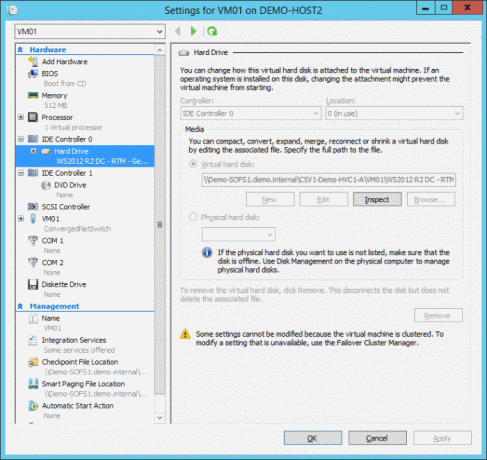
Paremal küljel näete kasutatud draive, kui seal on midagi, mida seal olla ei tohi, siis eemaldage see, see peaks teie probleemi lahendama.
3. meetod: kausta lubade muutmine
Mõnikord ilmneb tõrge lubade tõttu, mis ei luba VM-il hostiga kaustu jagada. Seetõttu peate salvestatud oleku probleemi lahendamiseks kontrollima kausta õigusi ja lubama tal seda virtuaalseadmega jagada.
Samm 1) Avage salvestatud olekusse kinni jäänud virtuaalmasina kaust, seejärel paremklõpsake ja valige Atribuudid.
2. samm) Pea üle Jagamine seejärel klõpsake vahekaarti Täpsem jagamine valik.
3. samm) Nüüd kontrollige Jaga seda kausta valik kasti, siis klõpsake nuppu luba nuppu allpool.

4. samm) Valige Kõik ja all Lubama jaotises märkige kõik. Lõpuks klõpsake nuppu Rakenda nuppu kinnitamiseks ja Okei nupp akna sulgemiseks ja kontrollimiseks, kas probleem on lahendatud.
4. meetod: virtuaalmasina kustutamine
See on viimane võimalus, mida peate proovima probleemi lahendada, ja peate virtuaalse masina kustutama ja uue looma. Kuid te ei soovi andmete kadu. Seetõttu peate VHD-faili kopeerima ja salvestama mis tahes kataloogi.
Samm 1) Paremklõpsake salvestatud olekus kinni jäänud virtuaalseadmel ja valige Kustuta alammenüüst.
2. samm) Pärast VM-i kustutamist kopeerige VHD-fail vanasse asukohta ja seejärel Hyper-V-le luua uus virtuaalne masin.

3. samm) Valige Kasutage olemasolevat virtuaalset kõvaketast kõvaketta küsimisel. Seejärel minge asukohta, kuhu olete VHD-faili salvestanud, ja valige see. Uue VM-i loomiseks lõpetage viisard ja käivitage VM, et kontrollida, kas see töötab hästi.
Järeldus
Loodan, et nüüd on salvestatud olekusse takerdunud virtuaalmasina probleemid lahendatud. Selle tõrkeotsingu juhendi jaoks oleme kasutanud Hyper-V, kuid see kehtib ka kogu muu virtualiseerimistarkvara jaoks, sealhulgas Virtual Box, Vmware jne.
Mõned seaded ja juhtnupud muutuvad vastavalt tarkvarale, kuid põhiidee jääb samaks. Kui teil on selle juhendi järgimisel probleeme, siis kommenteerige allpool. Meie eksperdid aitavad teil igal võimalikul viisil välja tulla.
Toimetaja valik:
- Parandus: Hyper-V tõrge virtuaalse lüliti loomisel - üldine tõrge
- Kuidas parandada, kui te ei saa Hyper-V virtuaalset lülitit Windows 10 64-bitises luua?
- Hyper V virtuaalne masin ei suutnud VM-i käivitamisel viga käivitada: kuidas seda parandada?
- Windows 10 vaikekonto avatari asendamine
- Parandage Windowsi värskendusviga: windowsupdate_8024000B ja Windowsupdate_dt000

![Stock ROMi installimine Myria Wide 2-le [püsivara Flash-fail / tühistamata]](/f/9d5b1e98060a373b639ac8fea29c8b93.jpg?width=288&height=384)
![Kuidas sisestada taasterežiimi seadmes Uhans U200 [varu ja kohandatud]](/f/4dda076031939b733722de54fb558f31.jpg?width=288&height=384)
